WPS PPT 是一款常用的演示文稿制作软件,提供了丰富的背景模板供用户选择。但是,有时候我们希望自定义添加自己喜欢的背景,那么该怎么换呢?本教程将向大家介绍如何在 WPS PPT 中更换自己的背景。
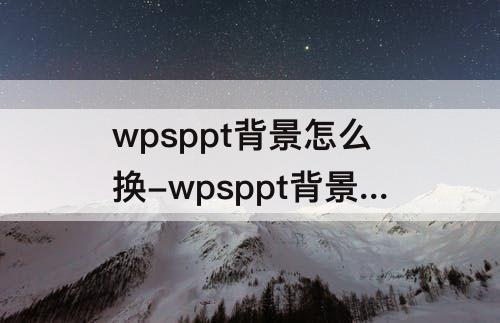
步骤一:打开 WPS PPT
首先打开 WPS PPT 软件并选择需要更换背景的演示文稿。
步骤二:选择背景
在 WPS PPT 的顶部菜单栏中,点击“设计”选项卡。在“设计”选项卡的“背景”组中,可以看到多种背景样式。点击“背景样式”下拉菜单,选择自己喜欢的样式。
步骤三:添加自定义背景
如果想添加自己的背景,可以点击“背景样式”下拉菜单中的“其他背景样式”。在弹出的对话框中,点击“填充”选项卡。
步骤四:导入自定义背景
在“填充”选项卡中,点击“图片或纹理填充”选项。然后点击“文件”按钮,在文件资源管理器中选择自己电脑上的背景图片,并点击“插入”按钮。
步骤五:调整背景效果
在选择完自定义背景后,可以根据需要进行微调。可以选择“平铺”、“拉伸”、“居中填充”等不同的填充方式,并且可以调整透明度,使背景与内容更好地融合。
步骤六:保存更换后的背景
在完成背景的更换后,记得点击界面右上角的“保存”按钮,将更改保存到你的演示文稿中。
总结
通过以上步骤,我们可以轻松地在 WPS PPT 中更换自己喜欢的背景。无论是使用软件提供的背景模板,还是添加自己的背景图片,都能让演示文稿更加个性化。希望本教程能帮助到大家。





















